반디캠을 사용하면 컴퓨터에서 나오는 모든 소리(스피커+마이크)를 녹음할 수 있습니다.
* 윈도우 비스타, 7, 8, 10 사용자: 컴퓨터 소리와 마이크 소리 녹음
윈도우 비스타, 7, 8, 10에서 "컴퓨터 소리"와 "마이크 소리"를 함께 녹음하기 위해서는, 아래 그림과 같이
1) 기본 오디오 장치에는 "(기본 사운드 장치)" 혹은 "Win Sound (WASAPI)"를 선택해 주고, 2) 추가 오디오 장치에는 "마이크(Microphone)"를 선택해 줍니다.
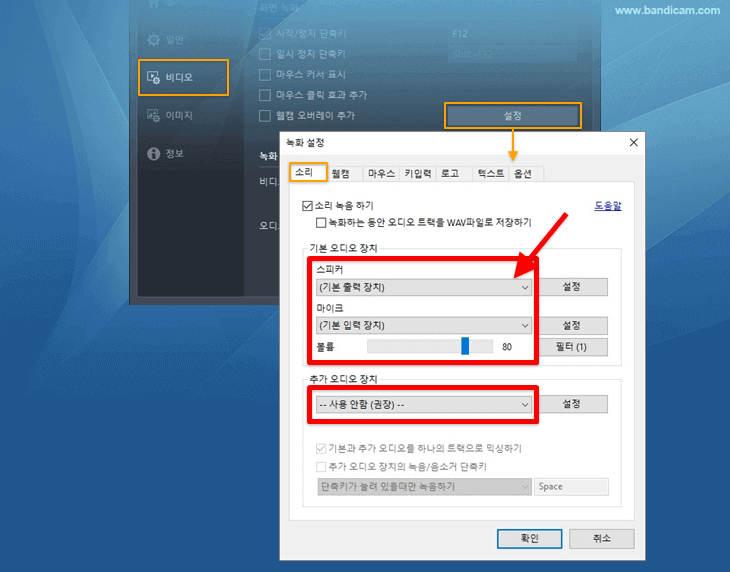
1. 윈도우 비스타/7/8/10에서 "컴퓨터 소리" 녹음하기
윈도우 비스타/7/8/10의 경우, 반디캠에서는 별도의 설정없이 "컴퓨터 소리"를 녹화할 수 있습니다. 만약, 윈도우 비스타/7/8/10에서 "컴퓨터 소리"가 녹음되지 않았다면, '윈도우 녹화장치 설정창'에서 "스피커(Speakers)"를 기본 장치로 설정해 주면 됩니다. » 자세히
2. 윈도우 비스타/7/8/10에서 "마이크 소리" 녹음하기
'윈도우 녹화장치 설정창'에서 녹음하려는 "마이크(Microphone)"를 "기본 장치로 설정" 해 주면, 마이크 소리를 녹음할 수 있습니다. » 자세히
* 윈도우XP 사용자: : 컴퓨터 소리와 마이크 소리 녹음
윈도우XP에서 "컴퓨터 소리"와 "마이크 소리"를 함께 녹음하기 위해서는, 아래 그림과 같이
1) 기본 오디오 장치에는 "주 사운드 캡처 드라이브" 혹은 "스테레오 믹스"를 선택해 주고, 2) 추가 오디오 장치에는 "마이크(Microphone)"를 선택해 줍니다.

1. 윈도우XP에서 "컴퓨터 소리" 녹음하기 (스테레오 믹스 녹화)
윈도우XP에서 "컴퓨터 소리"가 녹음되지 않을 경우에는, '윈도우 볼륨설정창'에서 "스테레오 믹스(Stereo Mix)" 설정을 해 주어야 합니다. » 자세히
2. 윈도우XP에서 "마이크 소리" 녹음하기
윈도우XP에서 "마이크 소리"가 녹음되지 않을 경우에는, '윈도우 볼륨설정창'에서 "마이크(Microphone)" 설정을 해 주어야 합니다. » 자세히
반디캠과 윈도우에서 소리 설정을 올바르게 해 주면, 마이크로 입력되는 소리(음성)를 원음 그대로 녹음 할 수 있습니다.
* 마이크 소리를 녹화하고 싶어요 (윈도우 비스타/7/8/10)
윈도우 비스타, 7, 8 혹은 10에서, 반디캠으로 '마이크' 소리를 녹음하는 방법에는 다음의 2가지 방식이 있습니다.
방법1: "오디오 믹싱 기능"을 이용하여 마이크 소리 녹음하기 (윈도우 비스타/7/8/10)
1. 반디캠을 실행한 후, [비디오] -> [설정]을 클릭한 후,
1) 기본 오디오 장치: "(기본 사운드 장치)"를 선택합니다.
2) 추가 오디오 장치: "마이크(Microphone)"이라고 되어 있는 장치를 선택합니다.
3) "기본과 추가 오디오를 하나의 트랙으로 믹싱하기" 옵션을 체크합니다.
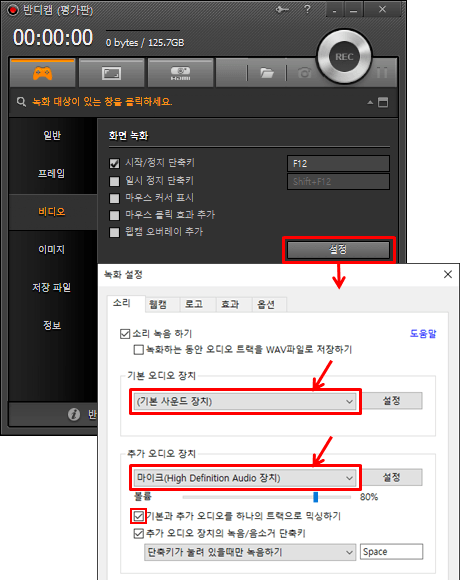
2. 윈도우 우측하단에 있는 [스피커] 모양 아이콘 -> [녹음 장치] -> [녹음]탭에서, [마이크]를 [기본 장치로 설정]을 합니다.
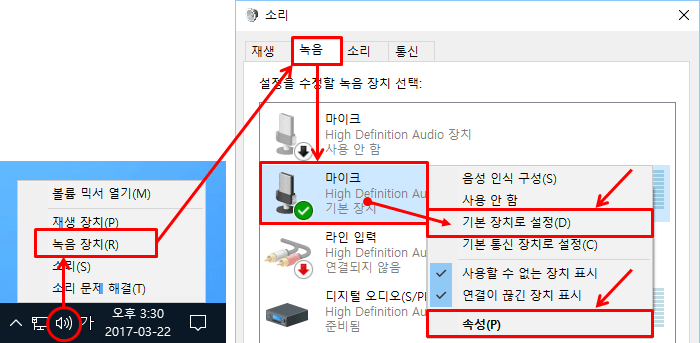
3. "마이크 속성" 창의 [수신 대기]탭에서, '이 장치로 듣기'에 체크를 해제하고, 마이크 볼륨을 70%~90% 정도로 설정합니다.
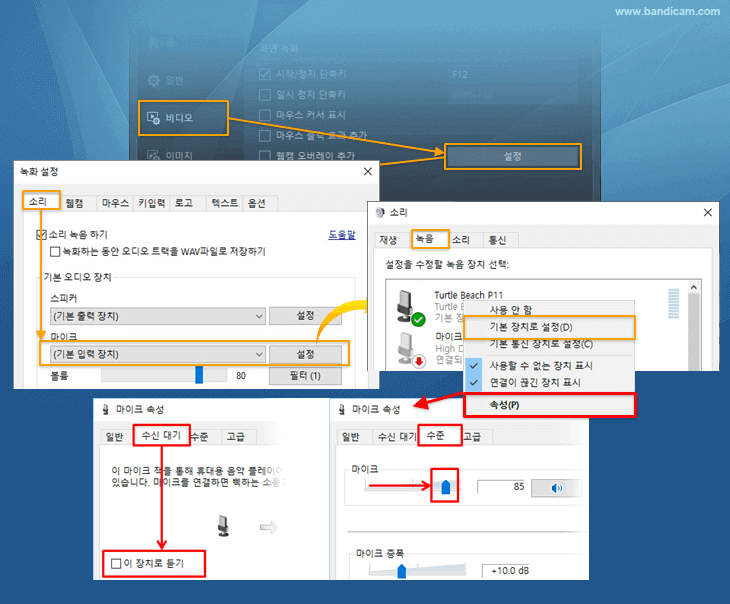
방법2: "오디오 믹싱 기능"없이 마이크 소리 녹음하기 (윈도우 비스타/7/8/10)
1. 반디캠을 실행한 후, [비디오], [설정]을 클릭한 후,
1) 기본 오디오 장치: "(기본 사운드 장치)"를 선택합니다.
2) 추가 오디오 장치: "사용 안함"을 선택합니다.
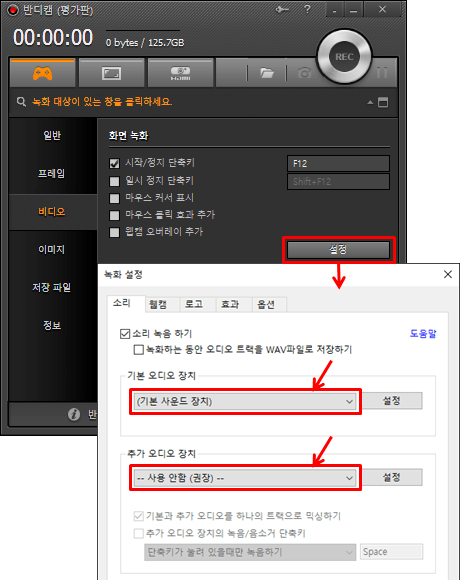
2. 윈도우 우측하단에 있는 [스피커] 모양 아이콘 -> [녹음 장치] -> [녹음]탭에서, [마이크]를 [기본 장치로 설정]을 합니다.
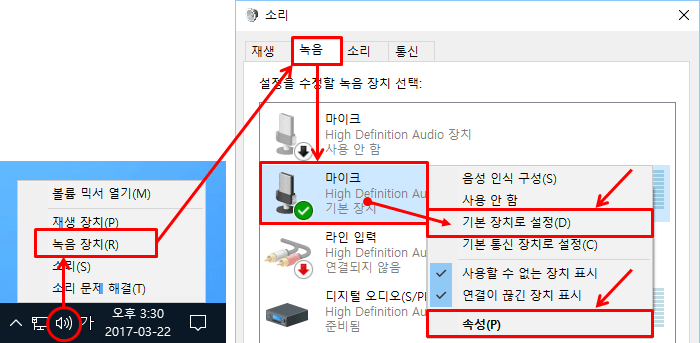
3. "마이크 속성" 창의 [수신 대기]탭에서, '이 장치로 듣기'에 체크를 하고, 마이크 볼륨을 70%~90% 정도로 설정합니다.
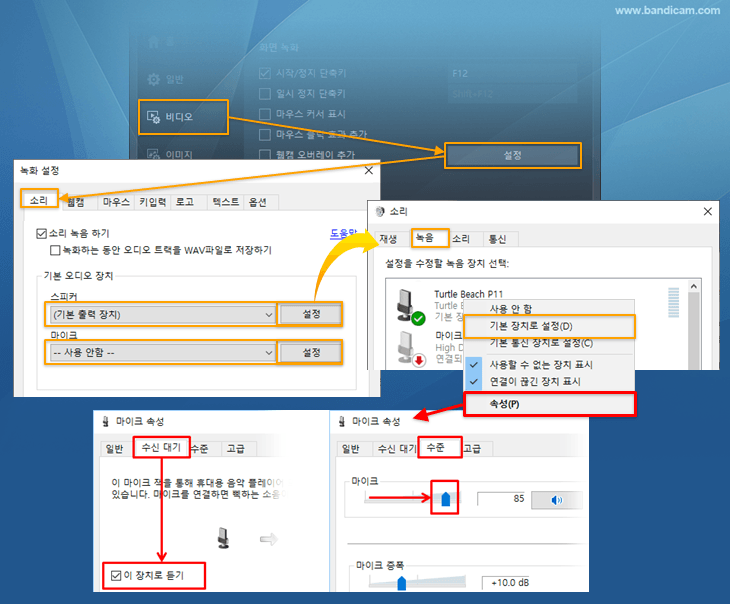
* 여전히 마이크 소리 녹음이 되지 않는다면, 사운드카드 혹은 마이크 관련 드라이버를 설치한 후, 다시 시도해 보시기 바랍니다.
* 마이크 소리를 녹화하고 싶어요 (윈도우 XP)
마이크(헤드셋)가 있는 컴퓨터에서는, 반디캠과 윈도우 설정을 제대로 해 주면, 컴퓨터 화면 뿐 아니라, 마이크에서 나오는 소리도 함께 녹음할 수 있습니다.
* 반디캠 - 환경설정
반디캠을 실행한 후, [비디오] -> [설정]을 클릭한 후,
1) 기본 오디오 장치: "주 사운드 캡처 드라이버"를 선택합니다.
2) 추가 오디오 장치: "마이크(Microphone) 혹은 Audio Input"이라고 되어 있는 장치를 선택합니다.
3) "기본과 추가 오디오를 하나의 트랙으로 믹싱하기" 옵션을 체크합니다.
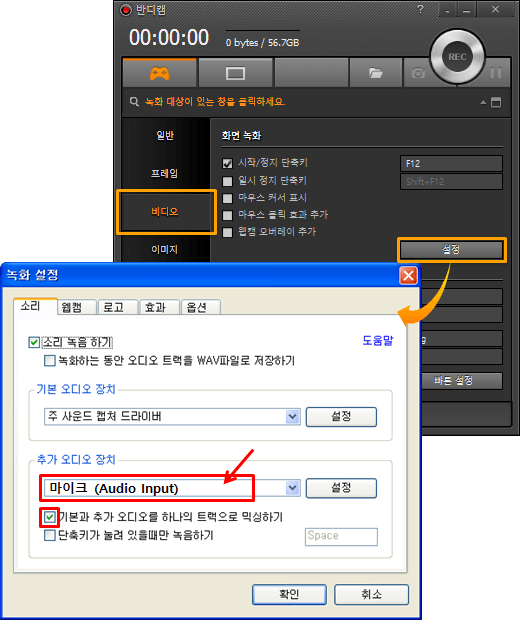
* 윈도우 XP - 환경설정
1. 윈도우 우측 하단 [스피커] 아이콘 -> [볼륨 조절 열기] -> [속성] 메뉴를 차례로 선택해 줍니다.
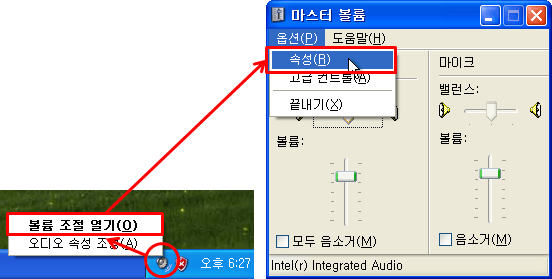
2. "믹서장치"에서 올바른 장치를 선택해 준 후, [녹음]항목에 있는 "마이크 볼륨"에 체크한 후, [확인]을 클릭한 후, "마이크 볼륨"을 70%~80% 정도로 설정해 줍니다. (만일, 마이크 볼륨이 [음소거]로 되어 있는 경우 "체크안함" 상태로 만듭니다.)
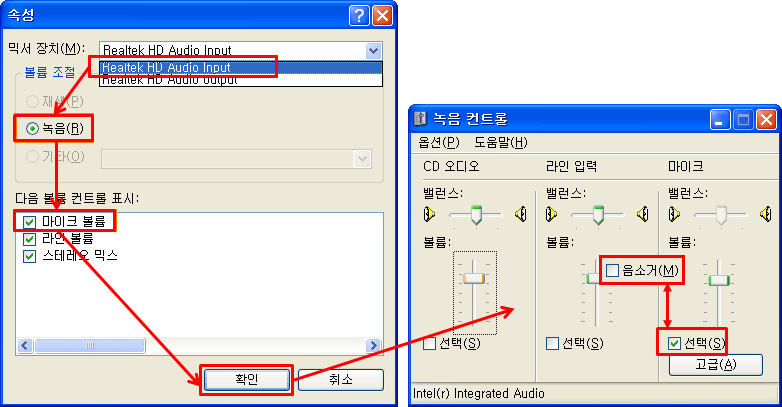
3. 만일 이와같이 설정하여도 녹음이 되지 않을 경우, 아래 그림과 같이 [재생] 속성창에서 [마이크 볼륨] 혹은 마이크와 연결된 항목을 선택한 후, "음소거"로 되어 있는 경우 "체크 안함" 상태로 만들고 테스트를 해 보시기 바랍니다.
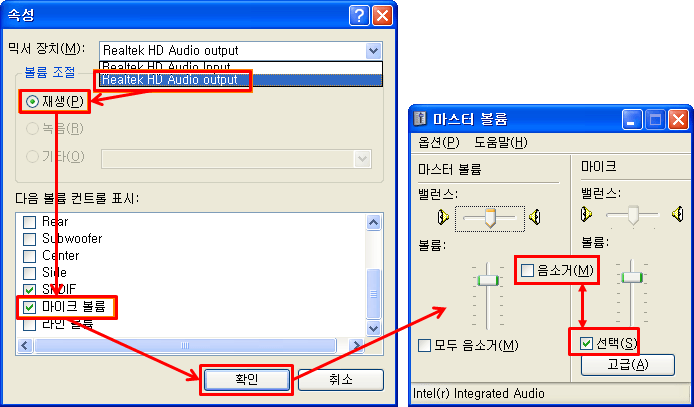
반디캠과 윈도우에서 소리 설정을 올바르게 해 주면, 컴퓨터에서 나오는 모든 소리를 원음 그대로 녹음 할 수 있습니다.
1. "윈도우 비스타/7/8/10" 유저의 경우 - 컴퓨터 소리 설정
» 1. "윈도우 비스타/7/8/10" 유저의 경우 - 컴퓨터 소리 설정
» 2. "윈도우 XP" 유저의 경우 - 스테레오믹스 설정
1) 윈도우 비스타/7/8/10에서는, 반디캠의 녹화설정창에서, "(기본 사운드 장치)"가 선택되어 있으면 소리 녹음이 잘 됩니다.
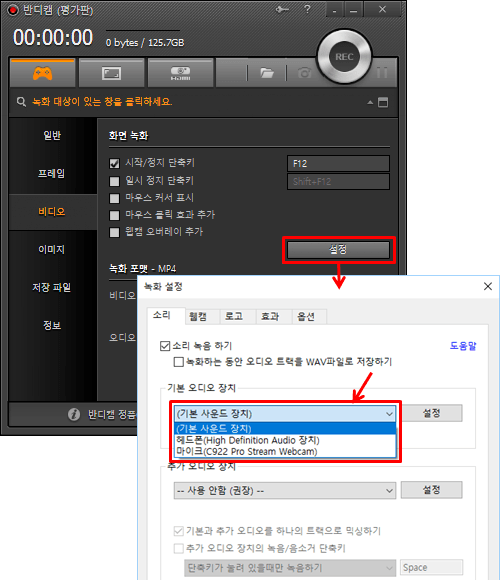
2) "(기본 사운드 장치)"를 선택했는데도 소리 녹음이 되지 않는다면, 다음과 같이 윈도우 우측하단에 있는 '스피커' 아이콘을 클릭한 후 -> [재생 장치] -> [재생]탭에서, 스피커(혹은 헤드셋)를 '기본 장치로 설정' 해 봅니다.
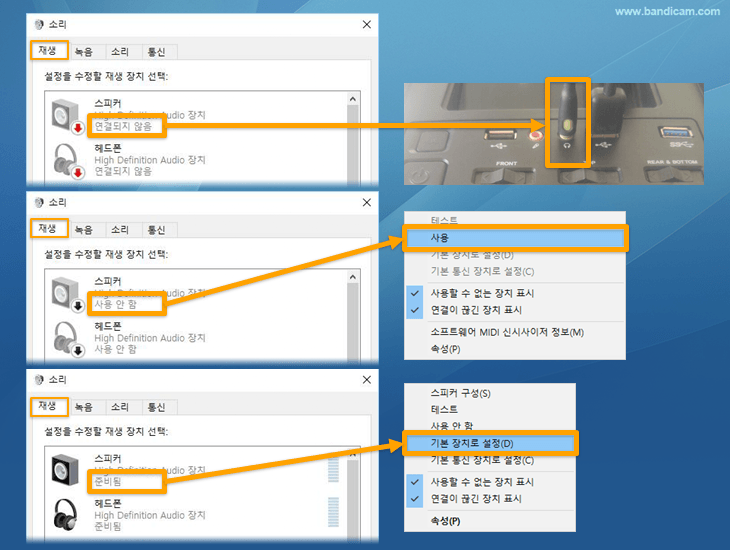
3) 더불어, [볼륨 믹서]에서, "반디캠과 녹화대상(게임 등)의 볼륨을 80"정도로 맞춰 줍니다.
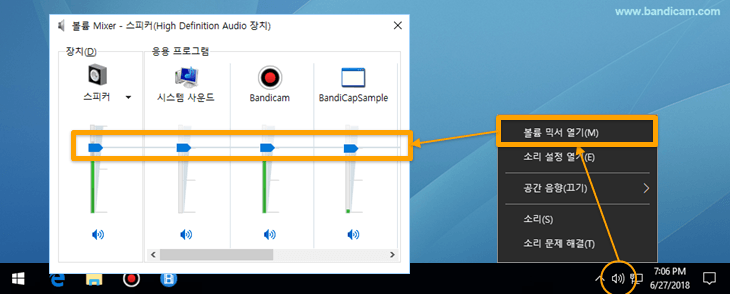
4) 반디캠과 윈도우 설정이 제대로 된 경우에는, 동영상 녹화중에 [소리바 부분]이 움직이는 것을 확인하실 수 있습니다.

5) 위의 내용으로도 소리 녹화가 되지 않는다면, 다음의 해결책을 시도해 보시기 바랍니다.
- 반디캠 녹화설정에서 "(기본 사운드 장치)"대신, "스피커 (혹은 헤드폰)"을 선택한 후 다시 녹화해 봅니다.
- 반디캠 포맷설정에서 "AVI"대신 "MP4"를 선택한 후 다시 녹화해 보거나, 다음 팟플레이어로 해당 동영상을 재생해 봅니다.
- 해당 하드웨어에 제작사에서 제공한 올바른 "사운드카드 드라이버"를 다시 설치 해 봅니다.
2. "윈도우 XP" 유저의 경우 - 스테레오믹스 설정
» 1. "윈도우 비스타/7/8/10" 유저의 경우 - 컴퓨터 소리 설정
» 2. "윈도우 XP" 유저의 경우 - 스테레오믹스 설정
윈도우 XP에서는 '스테레오 믹스' 장치를 활성화 시켜주어야, 컴퓨터 소리 녹음이 가능해 집니다.
1) 윈도우 우측 하단 [스피커] 아이콘 -> [볼륨 조절 열기] -> [속성] 메뉴를 차례로 선택해 줍니다.
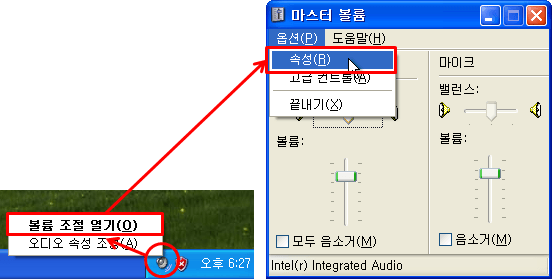
2) "믹서장치"에서 올바른 장치를 선택해 준 후, [녹음]항목에 있는 "스테레오 믹스(Stereo Mix)"를 선택해 줍니다.
- 만일, Stereo Mix(스테레오 믹스) 항목이 없다면, "웨이크 출력믹스, What U Hear, 스테레오 아웃, Mixed Output, Post-Mix, Loop Back, SUM 등"과 같은 항목을 선택해 줍니다.

3) "녹음 컨트롤창"에서 "스테레오 믹스"를 [선택] 한 후, 볼륨을 70%~80% 정도로 설정해 주면 소리 녹음이 가능해 집니다. - 주의 : 만일, "스테레오 믹스"에 '음소거'라는 체크박스가 보인다면, '음소거'에는 체크를 하지 말아야 합니다.

참고1) 여전히 윈도우XP에서 소리 녹음이 되지 않는다면, [주 사운드 캡처 드라이버]를 다른 것으로 변경해 봅니다.

참고2) 'USB로 된 사운드카드'나 'USB 헤드셋'을 사용하는 경우, 윈도우XP에서는 컴퓨터의 소리가 녹음 되지 않습니다.

참고3) 스테레오 믹스 설정을 올바르게 하고, '소리 장치'를 바꿔 보았는데도 소리가 녹화가 되지 않는다면, 사운드카드 드라이버를 다시 설치해 보거나, 윈도우XP를 윈도우 비스타/7/8/10 등으로 업그레이드 하면 문제를 해결 할 수 있습니다.
출처 : https://www.bandicam.co.kr/faqs/no_sound_recorded_video_stereo_mix_problem/
'강의,시민정보화자료 > - 강의자료' 카테고리의 다른 글
| 윈도우 10에서 화면보호기 설정하기 (0) | 2017.10.19 |
|---|---|
| [퍼온글]sns에서 하면 안 될 다섯가지 (0) | 2017.10.12 |
| 마이크로소프트에서 제공하는 배경 사진 다운로드 받기 (0) | 2017.09.26 |
| window7에서 무선 네트워크 연결방법 (0) | 2017.08.10 |
| 사라진 직업들, 사라질 직업들, 유망한 직업들 (0) | 2017.07.15 |